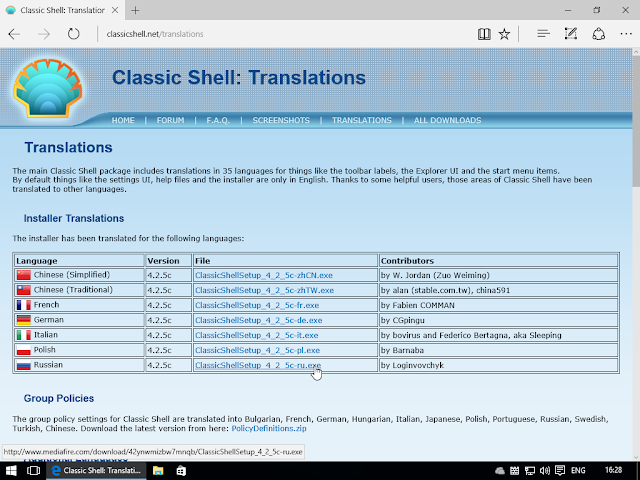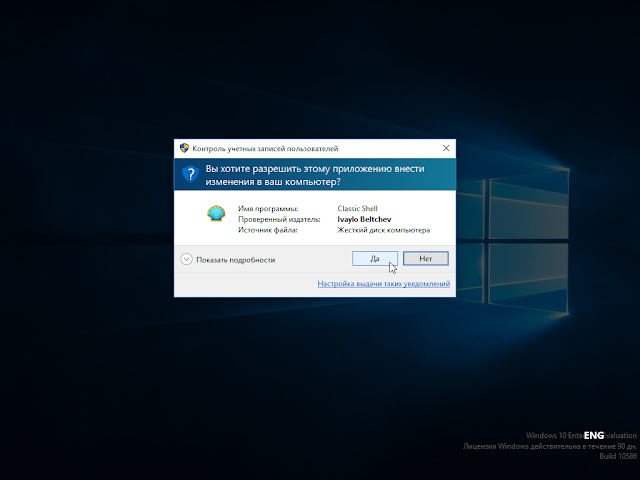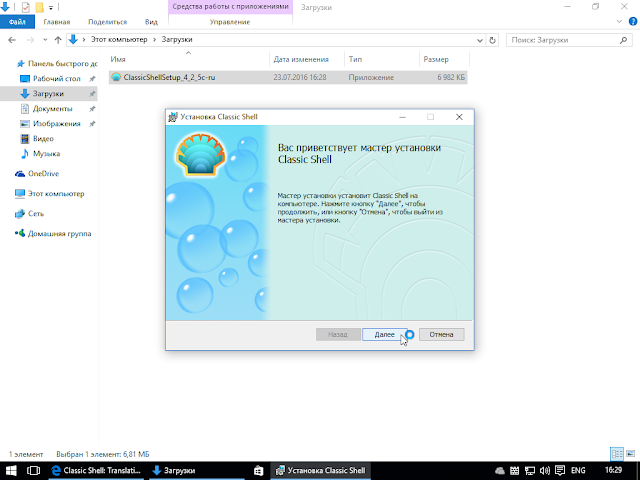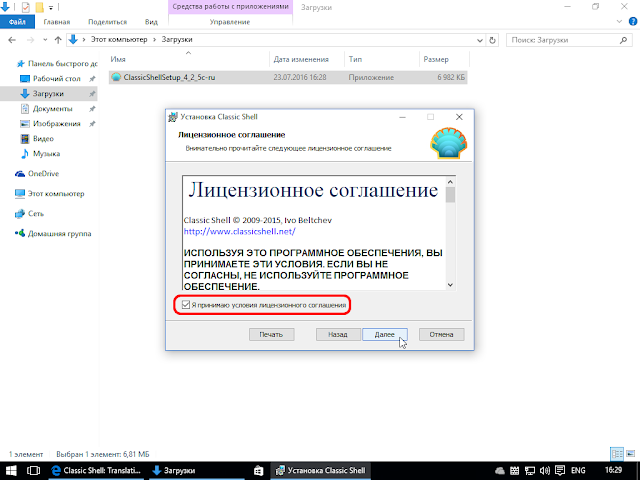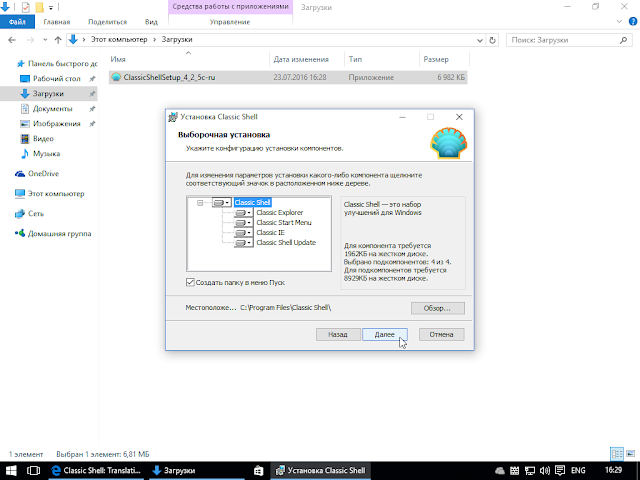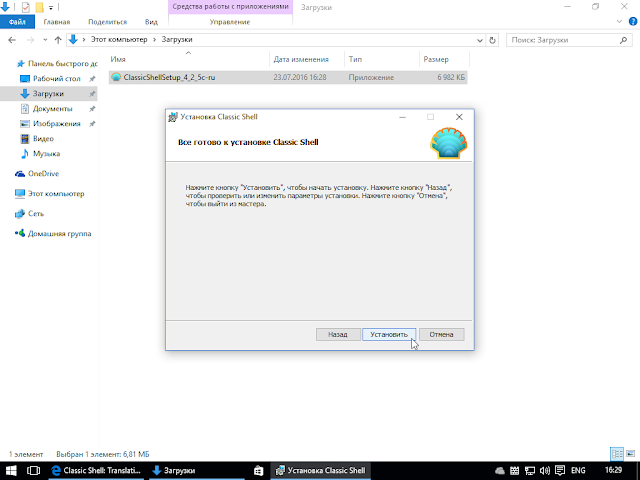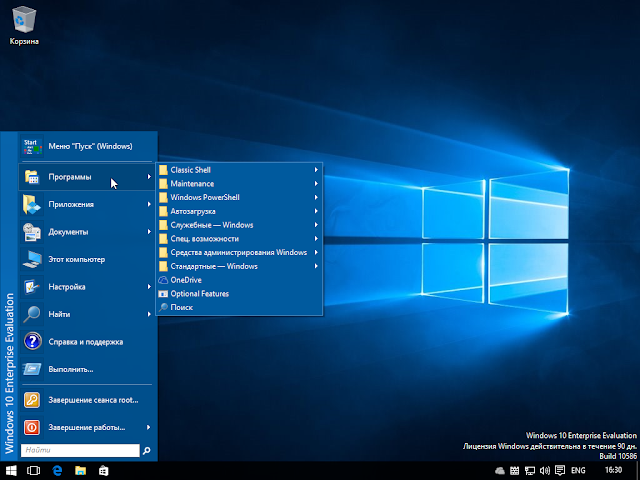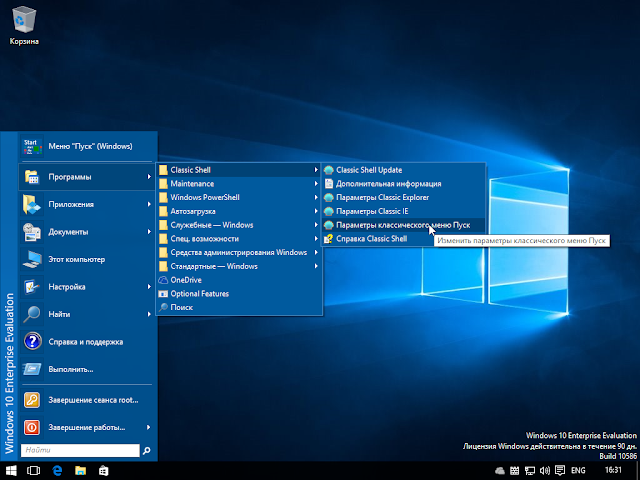Пользователи операционных систем Windows порой настолько привыкают к классическому интерфейсу прежних версий Windows, что получив на руки Windows 10 в своем новом ноутбуке или стационарном компьютере, снова хотят вернуться к нему. За время продолжительной работы очень хочется вернуться к классическому варианту интерфейса либо Windows 7, либо Windows XP. Расскажем кратко, как сделать классический интерфейс меню “Пуск” в Windows 10.
1. Скачаем русскоязычную версию специальной программы “Classic Shell” с официального сайта.
2. После загрузки дистрибутива запускаем установку Classic Shell от имени администратора.
3. В окне “Контроль учетных записей пользователей” подтверждаем внесение изменений в компьютер.
4. В окне приветствия установщика Classic Shell жмем кнопку “Далее”.
5. Ставим галочку о принятии лицензионного соглашения, жмем кнопку “Далее”.
6. Вариант установки оставляем по умолчанию.
7. Программа Classic Shell готова к установке.
8. Программа Classic Shell очень быстро ставиться и появиться окно о завершении ее установки.
9. Как только программа Classic Shell установится, жмем кнопку “Пуск”, программа предложит выбор вариантов интерфейсов.
10. Вот в Вашей Windows 10 появился интерфейс меню “Пуск”, как в старой Windows XP/2000.
11. Для переключения меню “Пуск” в новый интерфейс, например Windows 7, запустим настройки “Параметры классического меню Пуск”.
12. Выбираем вариант меню “Пуск” как в Windows 7.
13. Вот и Ваш любимый интерфейс Windows 7 появился в Windows 10. Цвет фона с синего на любой другой доступен в настройках Classic Shell, его можно сделать классическим серым.